解决办法一、 右击桌面--属性--桌面--自定义桌面--右下角现在清理桌面--下一步--可以看到这个缺德的图标--选中它再下一步 解决办法二:(如果没有清理未使用快捷方式的选项选此方法......
2017-01-23 201 IE浏览器
相信小伙伴们在日常生活中都看到过各种各样的电子相册,比如亲子相册,婚礼相册,公司宣传相册,产品宣传相册等等。那小伙伴们知道这样的电子相册是如何制作出来的吗,其实这种方法是非常多的。我们可以借助一款非常好用的软件轻松制作出来,那就是金舟电子相册,在该软件中我们可以设置每张图片的持续时间,设置配音,设置整个电子相册的画面比例,设置清晰度,设置水印等等,非常地简单。那小伙伴们知道金舟电子相册是如何使用的吗,其实使用方法是非常简单的,对于新手非常友好。接下来,小编就来和小伙伴们介绍具体的操作步骤了,有需要或者是感兴趣的小伙伴们快来一起往下看看吧!
第一步:点击打开金舟电子相册进入其主界面,点击下方的图片图标;
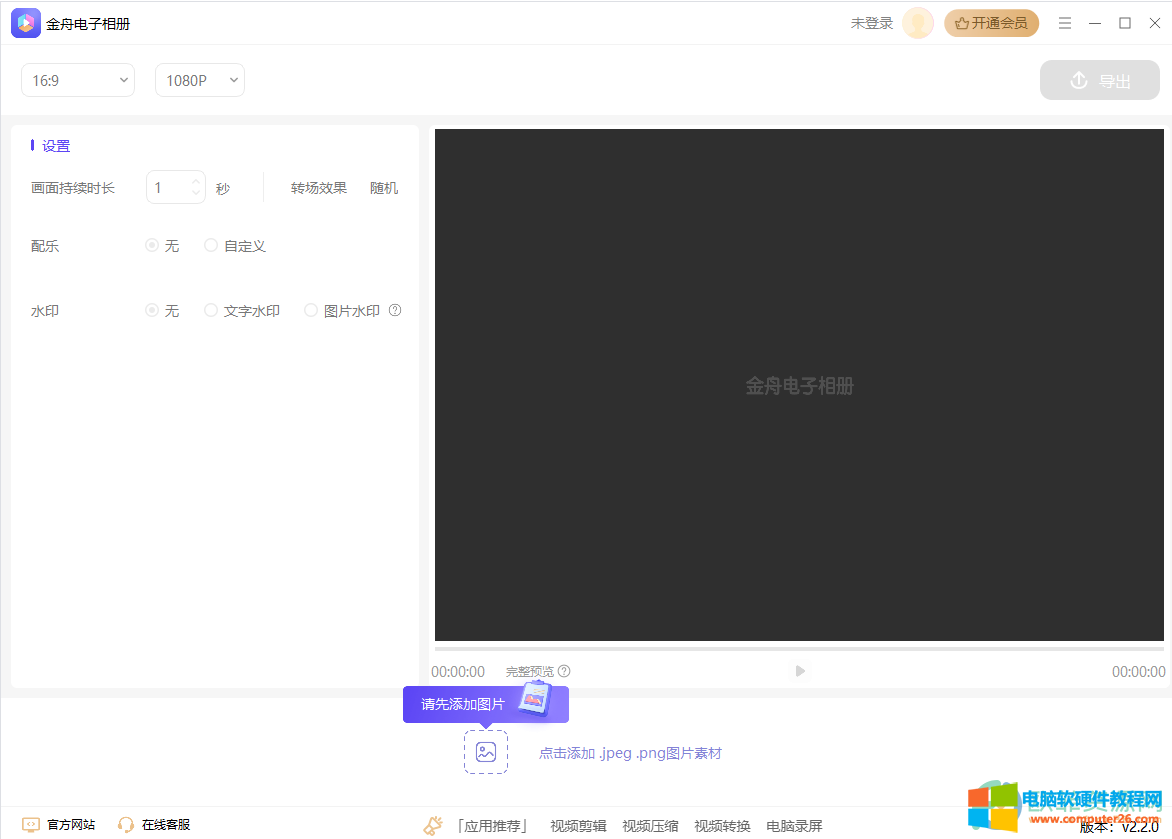
第二步:浏览找到想要导入的图片后,按住Ctrl键可以进行多选,然后双击任意一张选中的图片进行导入;
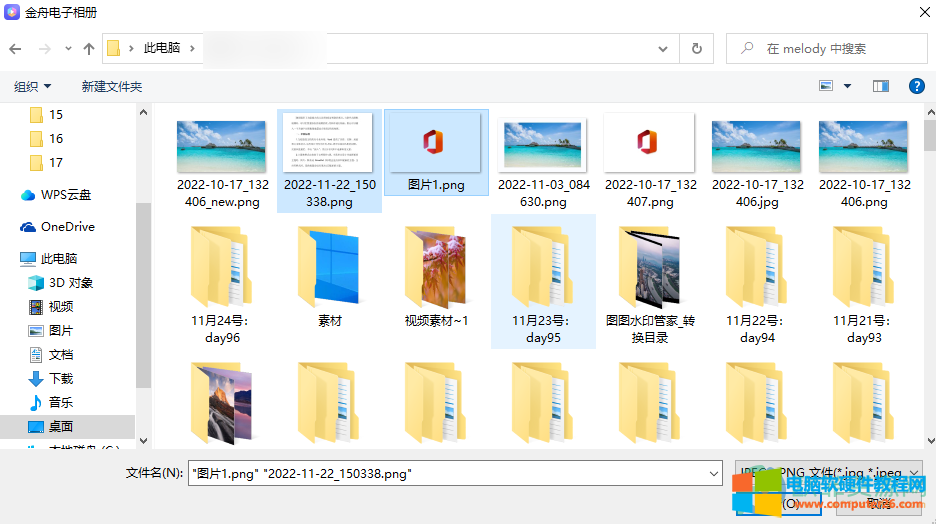
第三步:可以看到图片已经成功导入界面左下角了,如果不满意可以点击右侧的“重新添加”按钮进行导入,然后在界面左上方点击如下图所示的下拉箭头选择想要的尺寸,比如我们可以点击选择比较常用的16:9;
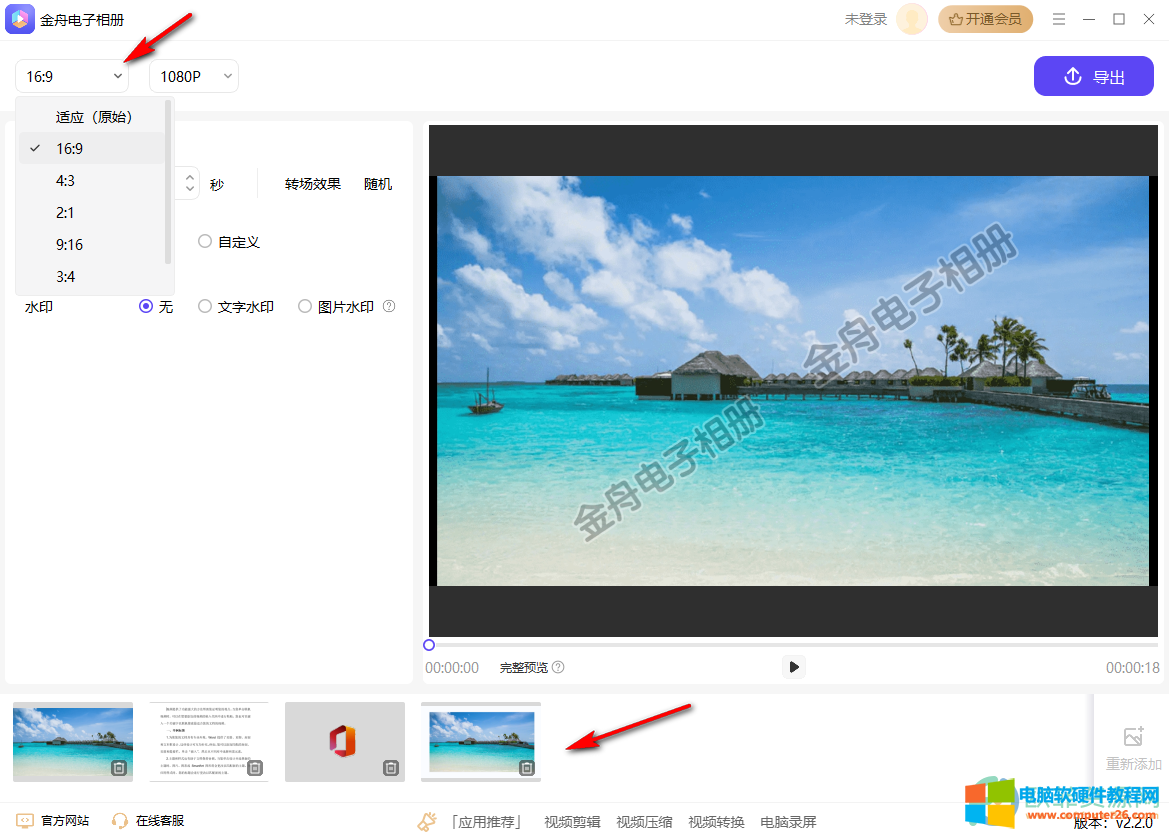
第四步:接着点击如下图所示的下拉箭头选择想要的分辨率,4K是最清晰的,480P是清晰度最低的,我们可以根据自己的实际需要进行选择,比如我们可以点击选择比较常用的1080p;
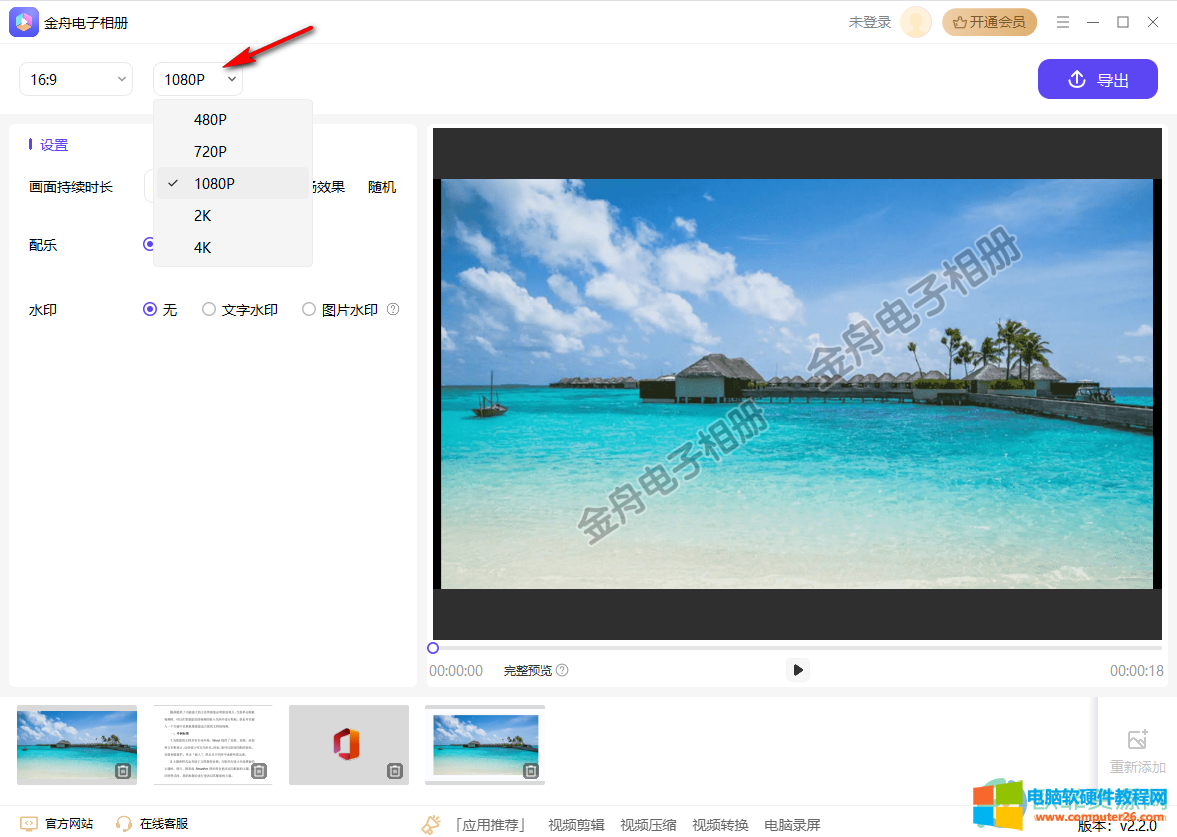
第五步:接着可以在下方画面持续时长处进行设置,该处所指的持续时长是值每一张图片的持续时长,我们可以根据自己的实际需要进行设置;
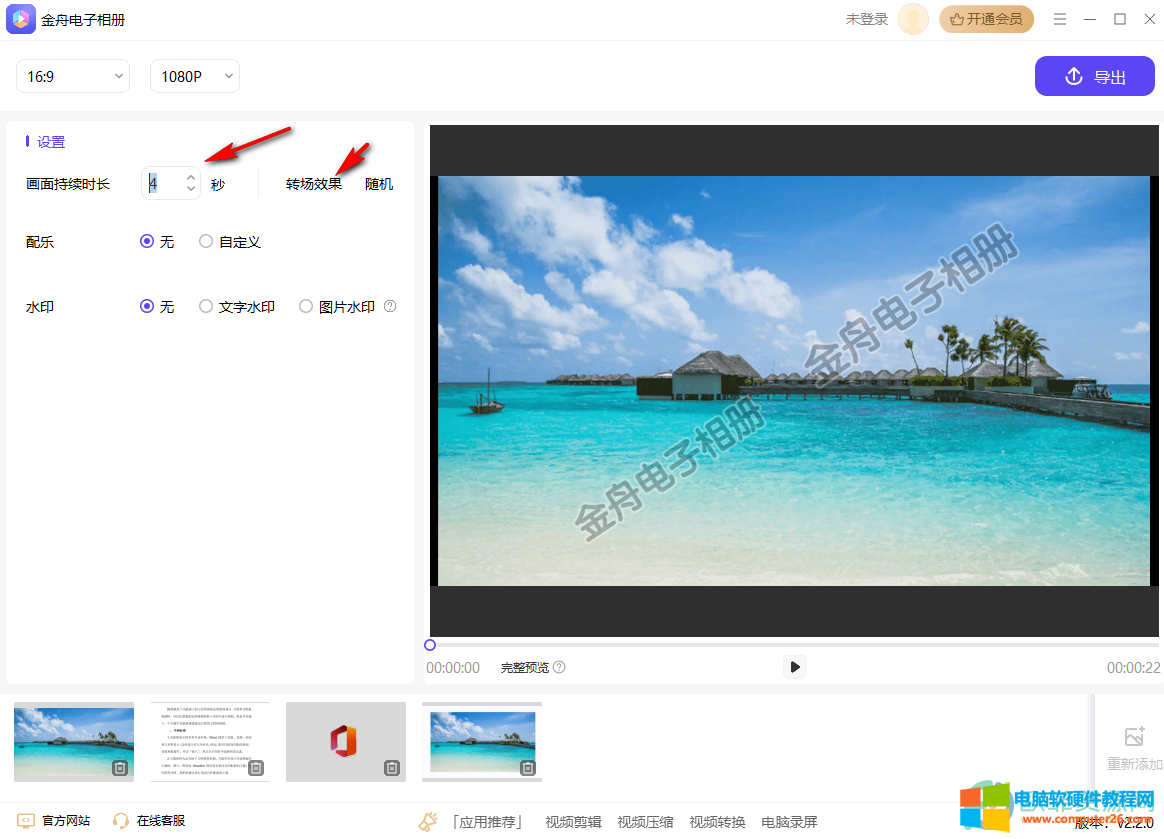
第六步:接着可以在“配乐”处点击“自定义”,然后点击文件夹图标导入音频素材;
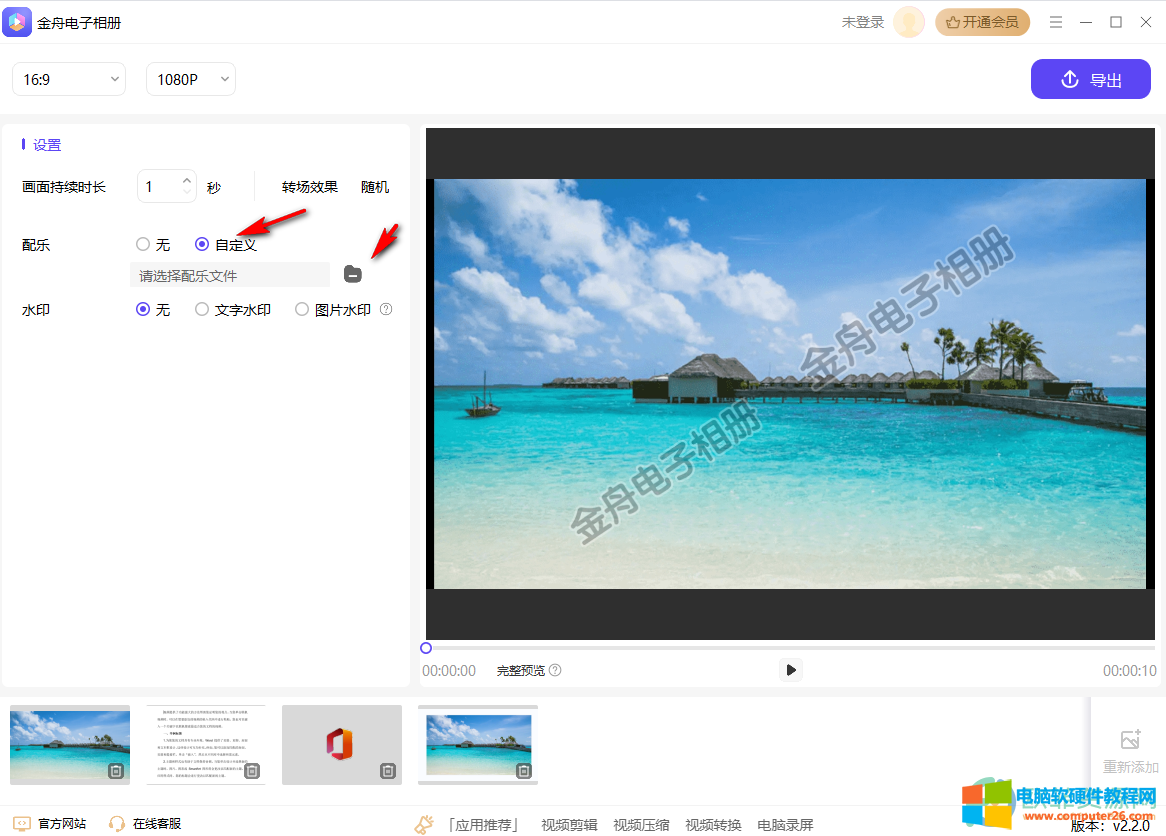
第七步:浏览找到想要导入的音频后,双击可以将其导入;
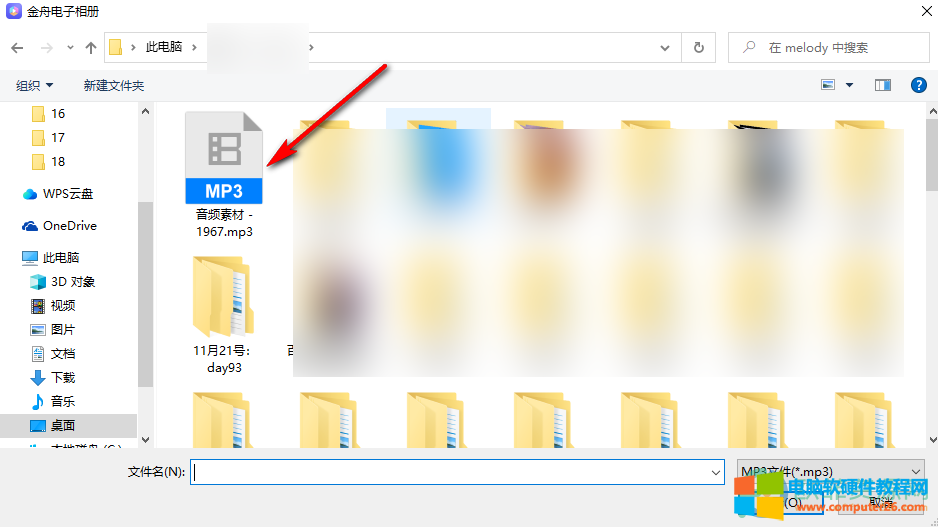
第八步:接着可以为电子相册添加水印,我们可以选择文字水印或图片水印,并在下方设置水印的位置;
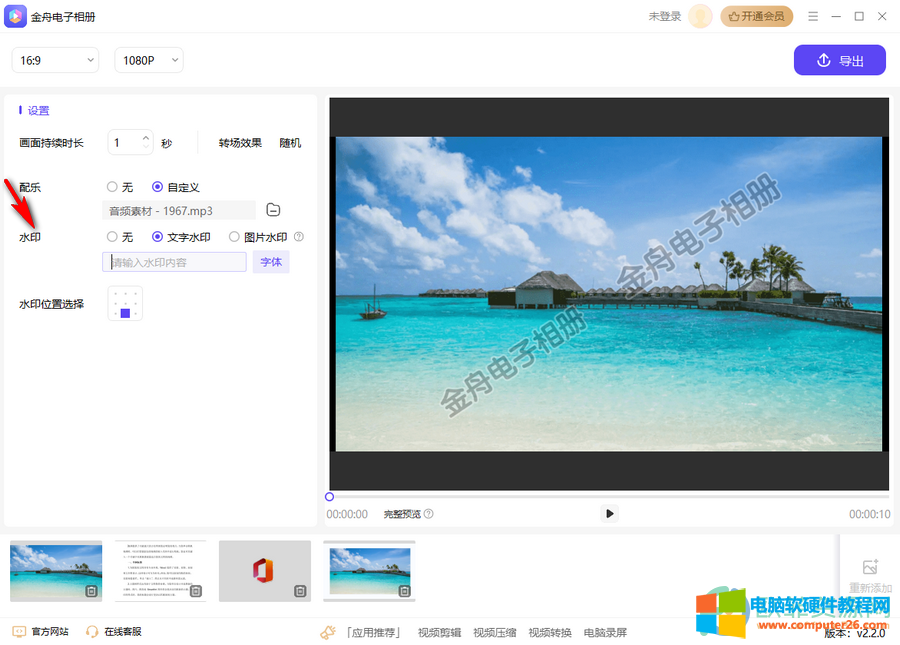
第九步:接着可以在电子相册下方点击进行预览,额可以选择完整预览或1/2预览等等,没有问题就可以点击右上角的“导出”按钮进行导出;
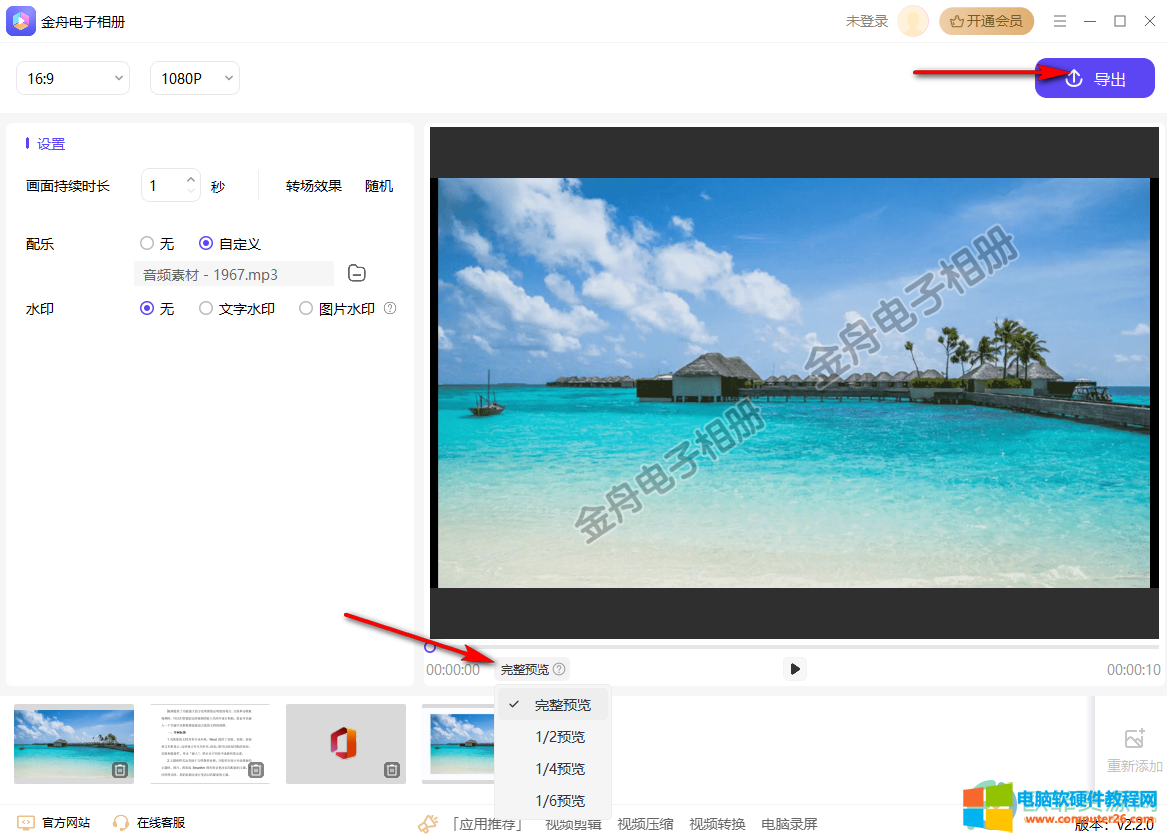
第十步:在导出窗口可以设置导出格式,音视频的帧率,设置文件的名称和保存位置,然后点击“导出”按钮就可以了。
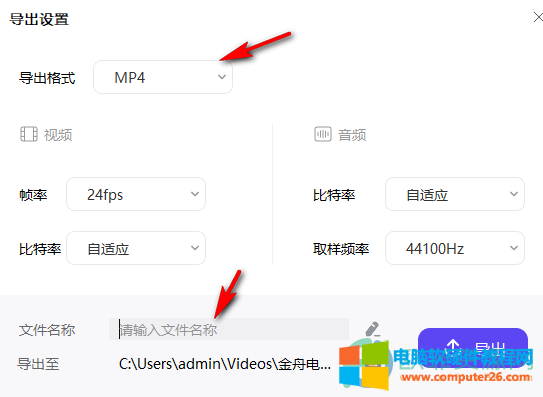
以上就是金舟电子相册的使用方法的全部内容了。在金舟电子相册中添加文字水印时,我们还可以点击设置想要的字体,小伙伴们可以根据自己的需要进行设置。
标签: 金舟电子相册
相关文章

解决办法一、 右击桌面--属性--桌面--自定义桌面--右下角现在清理桌面--下一步--可以看到这个缺德的图标--选中它再下一步 解决办法二:(如果没有清理未使用快捷方式的选项选此方法......
2017-01-23 201 IE浏览器
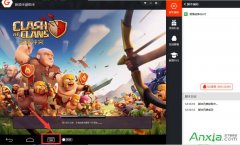
新浪手游助手是一款热门安卓模拟器,致力于为广大手游爱好者提供更好用的安卓模拟器。新浪手游助手有专门为手游定制辅助脚本以及高清流畅快捷的手游视频直播,同时还具有新手卡......
2016-07-14 201 新浪手游助手
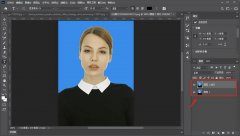
在生活中还是工作中,我们经常需要各种各样的证件照,而且不同用途的证件照对底色也有不同的要求。这时候我们就需要去将本来的证件照底色给换掉,大部分小伙伴的方法都是去照......
2023-03-09 223 证件照背景颜色更换
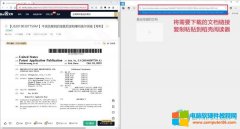
为了帮助小伙伴们解决自己钱包羞涩的状况,从而将需要的文档保存下来,小编整理了一个免费保存文档的方法以及它的操作步骤,现在只需要我们在电脑中下载一个稻壳阅读器软件就......
2023-12-18 721 稻壳阅读器软件免费下载文档